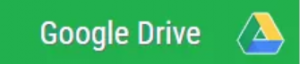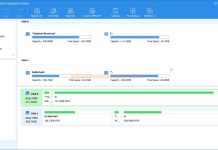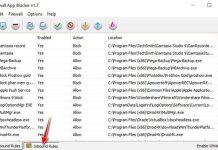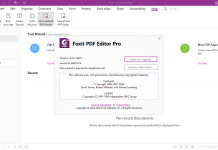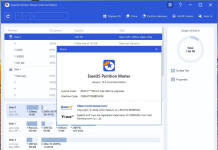Tóm tắt nội dung
Phần mềm luyện gõ 10 ngón Mario vừa là tựa game hấp dẫn vừa kết hợp các bài tập gõ 10 ngón để người dùng rèn luyện kỹ năng đánh chữ hiệu quả. Phần mềm gồm 4 dạng bài tập, mỗi bài sẽ có lối chơi riêng cho bạn rèn luyện khả năng gõ 10 ngón của mình. Bài viết này sẽ hướng dẫn các bạn cách tải cũng như cài đặt phần mềm này nhé.
Những tính năng nỗi bật của phần mềm luyện gõ 10 ngón Mario
- Vừa chơi game Mario vừa kết hợp rèn luyện kỹ năng gõ phím 10 ngón, đánh máy cơ bản
- Hoặc cách đặt tay trên bàn phím, cách gõ bàn phím mà không cần nhấc tay
- Cách thực tập với Mario Teaches Typing khá đơn giản, người dùng chỉ cần di chuyển, ấn ngón tay tương ứng với các hiển thị trên màn hình
- Nhiều bài tập khác nhau với mức độ tăng dần từ dễ đến khó
- Thông báo kết quả sau khi bài tập kết thúc
- Đồ họa của phần mềm được thiết kế tương tự như game Mario với hiệu ứng âm thanh vui nhộn, nhưng khác biệt lớn nhất là thay vì sử dụng các phím di chuyển như game thì Mario Teaches Typing hiển thị các chữ cái tương ứng với từng thao tác của nhân vật
- Mỗi bài tập sẽ được giới hạn thời gian
- Kết thúc bài tập sẽ có kết quả chi tiết về số lần gõ phím, số lỗi, số từ gõ được theo từng phút…
- Hoàn toàn miễn phí
Hướng dẫn tải và cài đặt phần mềm luyện gõ 10 ngón Mario
Đầu tiên, bạn bấm vào đương link Google Drive dưới đây để tải bản cài đặt phần mềm luyện gõ 10 ngón Mario được cập nhật đầy đủ và mới nhất hiện nay.
Tải luyện gõ 10 ngón Mario – Link Google Drive
Sau khi bạn tải về thành công, bạn sử dụng phần mềm giải nén WinRaR để giải nén file nhé.
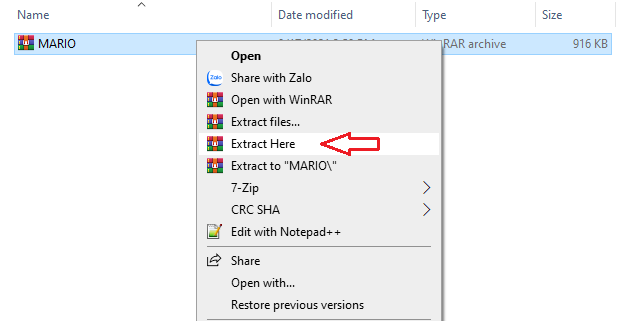
Sau khi giải nén thành công, bạn copy thư mục vừa giải nén vào ổ C.
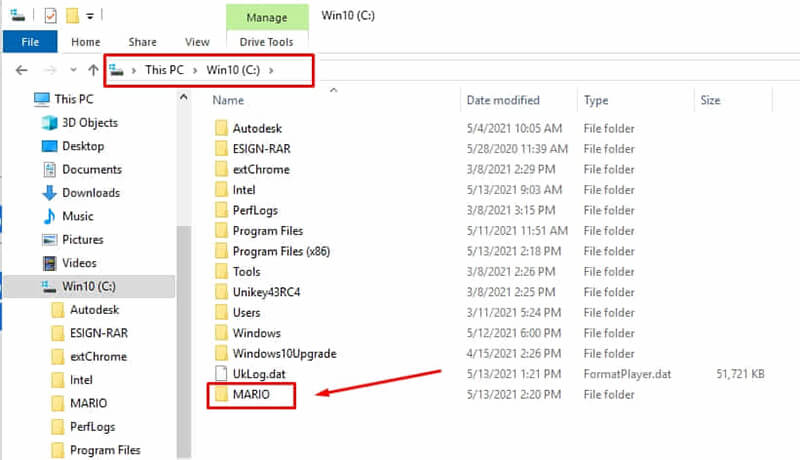
Tiếp theo, bạn khởi động DOSbox, trên giao diện phần mềm, bạn gõ lệnh mount c c:\Mario và nhấn Enter.
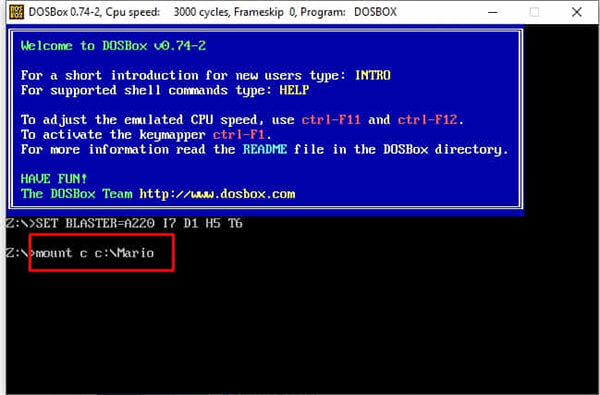
Gõ liên tục 2 lệnh sau như hình:
C:
MARIO
Sau đó nhấn Enter, hệ thống sẽ tự động chạy Mario Teaches Typing trong giao diện Dosbox.
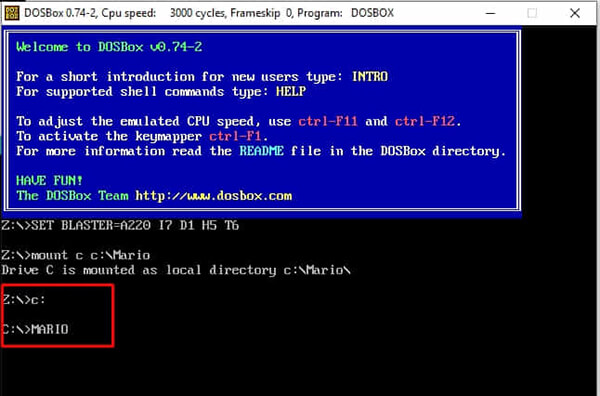
Đây là giao diện chính của phần mềm sau khi đã cài đặt xong.
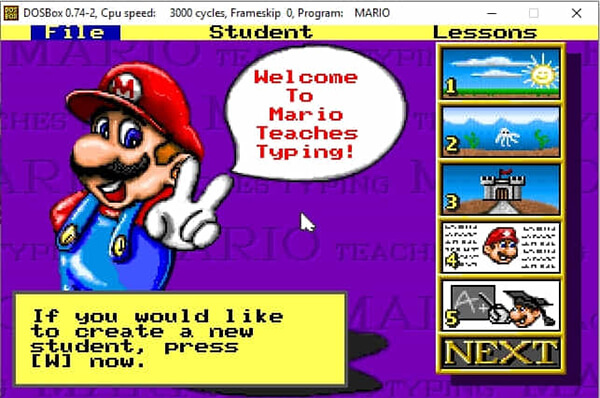
Như vậy là bạn đã hoàn thành các bước tải và cài đặt phần mềm luyện gõ 10 ngón Mario rồi đấy. Nếu trong quá trình thực hiện bạn gặp bất kỳ vấn đề nào thì hãy bình luận phía dưới bài viết này nhé. Chúc bạn thành công!